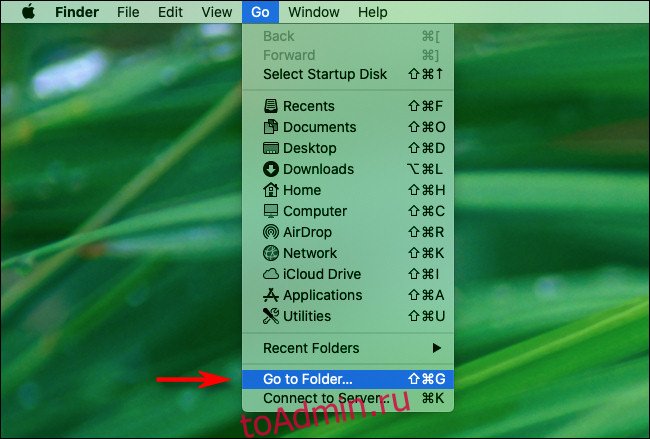Иногда вам нужен высококачественный значок из системных настроек Mac для проекта, но вы не можете найти хороший в Интернете. К счастью, немного покопавшись, легко извлечь значок системных настроек идеального качества с прозрачным фоном, используя только приложение предварительного просмотра. Вот как.
Во-первых, нам нужно найти фактические файлы, которые представляют панели в системных настройках, с помощью Finder. При активном Finder выберите «Перейти»> «Перейти к папке» в строке меню в верхней части экрана.
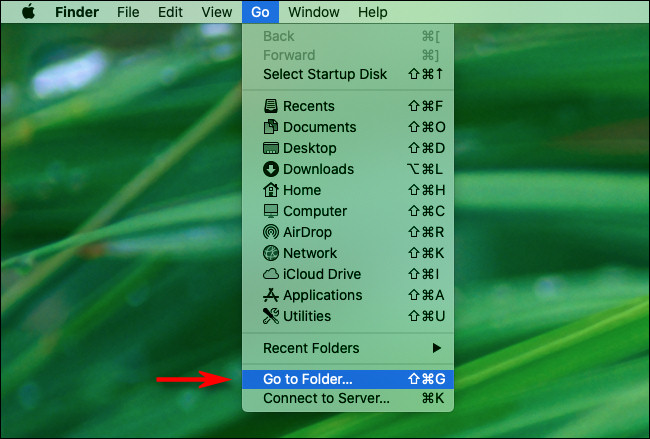
В появившемся окне «Перейти к папке» или ползунке введите (или вставьте) / System / Library / PreferencePanes.
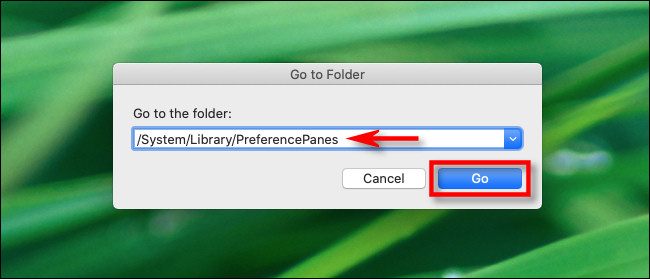
Появится окно Finder, содержащее файлы, соответствующие панелям предпочтений по умолчанию, которые вы видите в Системных настройках.
(Примечание: если вы ищете сторонний файл панели настроек, вместо этого проверьте / Library / PreferencePanes.)
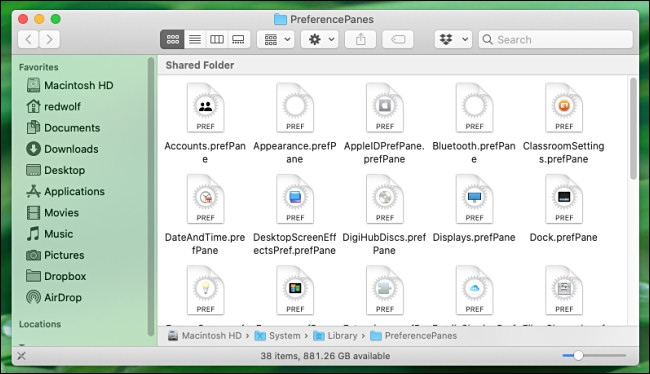
Найдите файл, представляющий панель настроек, из которой вы хотите извлечь значок. У него должно быть узнаваемое имя. Например, «PrintAndScan.prefPane» — это файл «Принтеры и сканеры», а «SoftwareUpdate.prefPane» — это файл «Обновление программного обеспечения».
Каждый файл «.prefPane» на самом деле является папкой особого типа, называемой «пакетом». Мы собираемся открыть этот пакет и посмотреть ресурсы внутри.
Найдя файл панели настроек, щелкните его правой кнопкой мыши и выберите «Показать содержимое пакета».
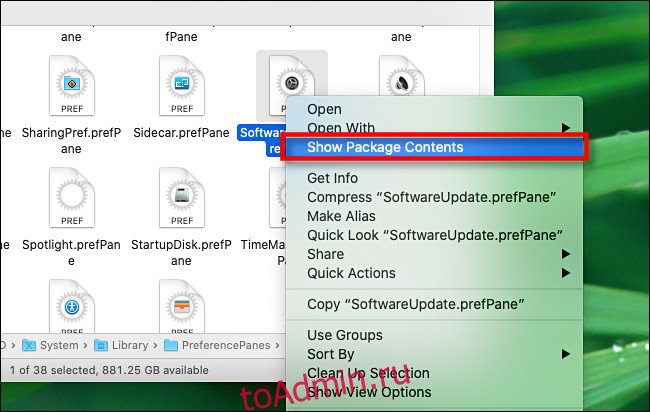
Пакет приложения откроется, и вы увидите папку «Содержание». Откройте его, и в «Содержании» вы обнаружите несколько папок и файлов. Найдите папку «Ресурсы» и откройте ее.
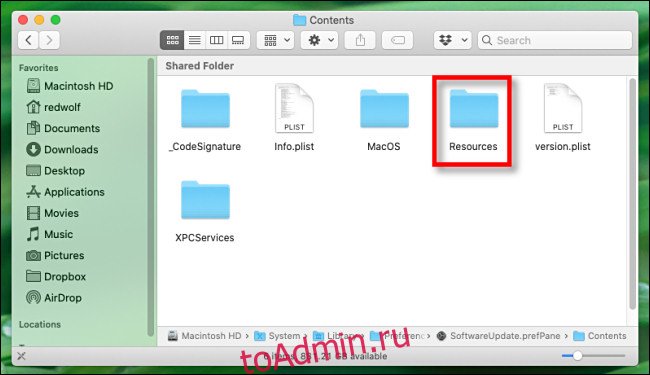
Просмотрите папку «Ресурсы» и найдите файл «.icns» с именем, аналогичным имени исследуемой панели настроек. Например, «SoftwareUpdate.prefPane» включает файл с именем «SoftwareUpdate.icns». Это файл пакета значков, который содержит значки разного размера для панели предпочтений. Дважды щелкните по нему, и он откроется в режиме предварительного просмотра.
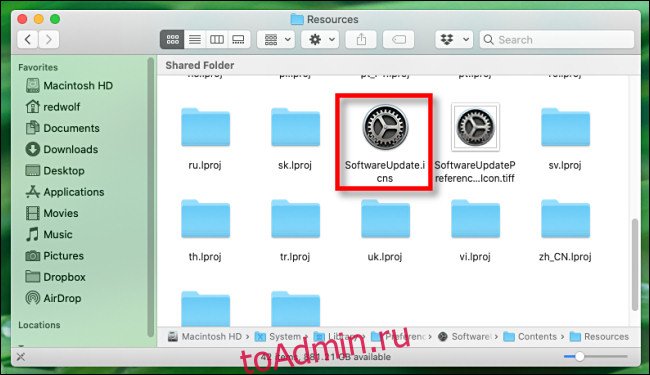
В предварительном просмотре вы увидите, что файл «.icns» содержит значки разных размеров. Самый большой из них будет в верхней части списка на панели слева. Щелкните, чтобы выбрать его.
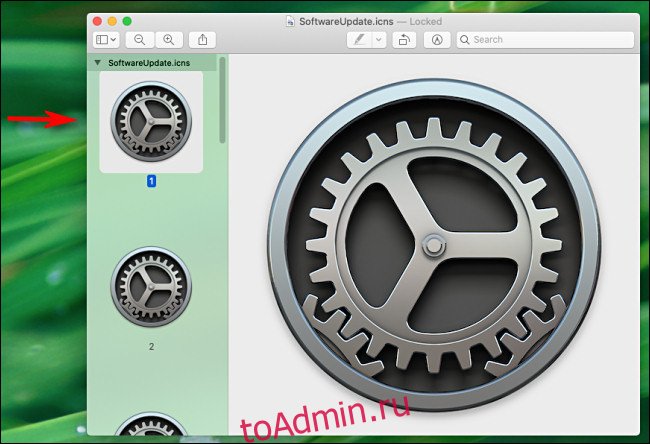
Выбрав самый большой значок, нажмите Файл> Экспорт в строке меню.
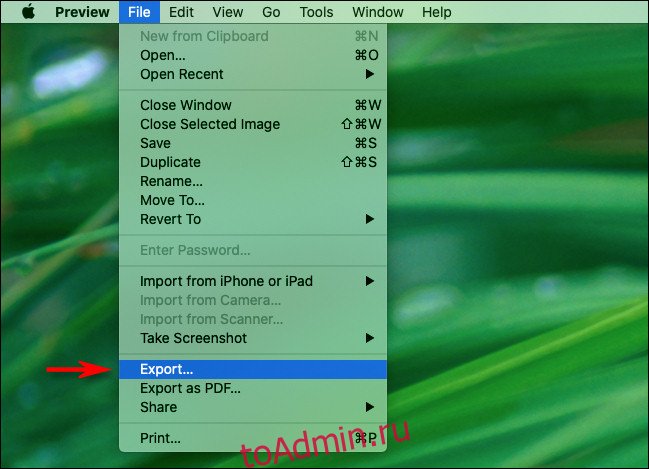
Когда появится диалоговое окно «Экспорт», введите имя файла и выберите место для сохранения. Затем вам нужно выбрать формат изображения. Если вы хотите получить изображение самого высокого качества с прозрачным фоном, выберите «PNG» из списка. (Убедитесь, что опция «Альфа» отмечена, потому что это гарантирует, что PNG будет иметь прозрачный фон.)
Затем нажмите «Сохранить».
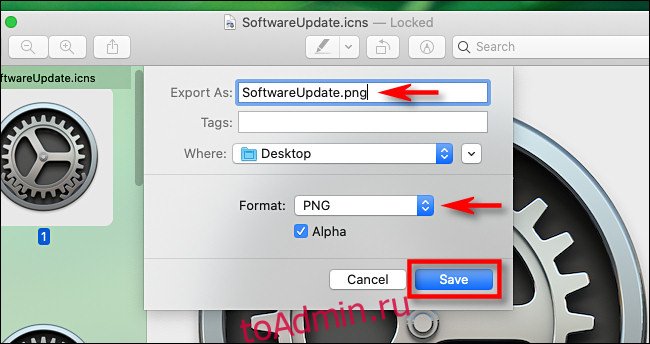
Предварительный просмотр сохранит выбранный вами значок в виде прозрачного файла PNG. После этого закройте предварительный просмотр, и вы найдете новый файл PNG, ожидающий там, где вы его сохранили. Очень удобно!